MT4のストラテジーテスターで簡単にトレードの練習ができます。
商材概要
Trade Tester
MT4のストラテジーテスターを利用して、裁量トレードの練習・検証をする為の
ツールです。
ビジュアルモードでのバックテストにて、お好みのチャート設定で利用が可能です。
シンプルな操作で、仮想のトレードを実現します。
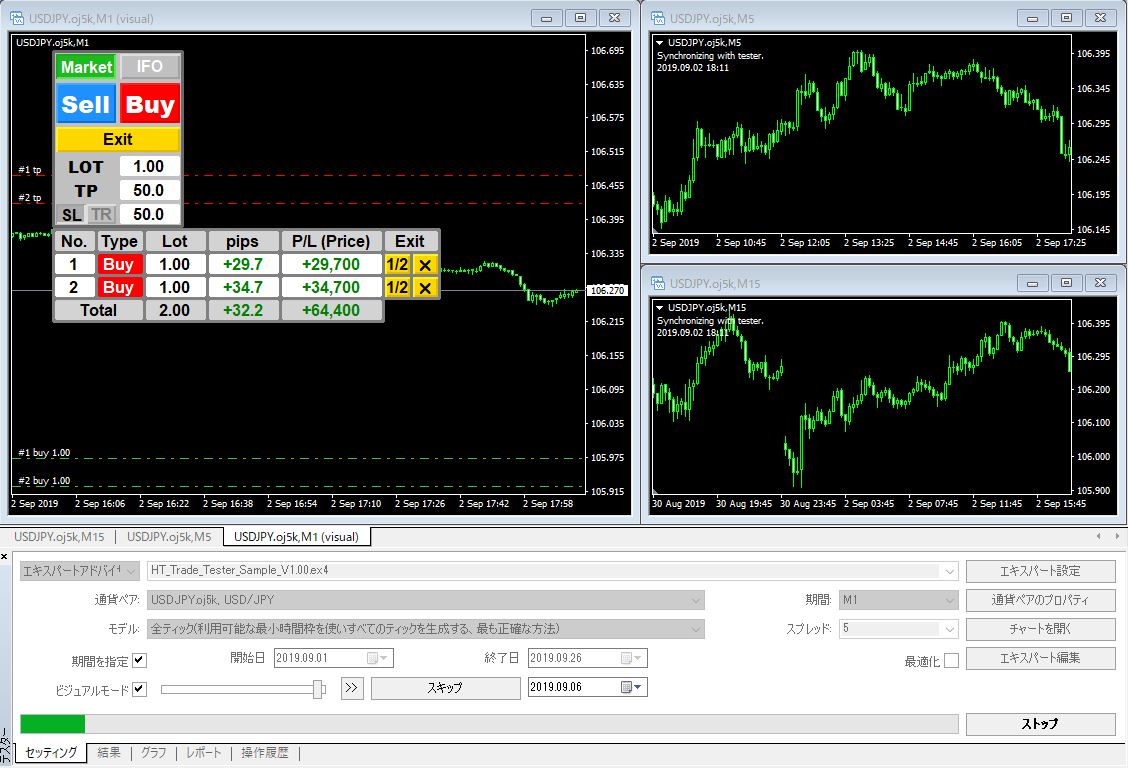
商材詳細
HT_Trade_Testerは、ストラテジーテスター専用のEAです。
- EAファイルなので、Expertsフォルダに入れて下さい。通常のEAのように、実際の注文操作はできません。
- 各ボタン操作は、ビジュアルモードでチャートが動いている時にのみ 有効です。 一時停止中の操作は、動作再開後に認識されます。
- ビジュアルモードのスライドバーで設定する送り速度が最高速(32)の場合、計算処理が間に合わない様で、チャートの同期やサウンド通知機能が無効になります。 それら機能が必要な場合、速度は31以下でご利用下さい。
- 注文時等にエラーが発生した場合、メインパネル右上にエラー内容のメッセージが表示されます。
- テスト終了後は、ストラテジーテスターの機能にて、結果のレポート等を確認することができます。
- 半分決済をすると、元のポジション番号は無くなり、残りのポジションは新しい番号となります。

セット手順・準備やその他説明等
- EAファイルなので、Expertsフォルダに入れて下さい。
- MT4を再起動、又はナビゲーターウィンドウ上での右クリックから、「更新」を実行し、MT4がEAファイルを読み込んだ状態にして下さい。
- MT4メニューの「表示」から「ストラテジーテスター」を選択して、ストラテジーテスターを表示させて下さい。

- エキスパートアドバイザのファイルにてHT_Trade_Testerを選択して下さい。
- 「通貨ペア」「期間」「モデル」「スプレッド」を任意に選択して下さい。
- 「期間を指定」にチェックを入れると、指定した期間のみが実行されます。
- ビジュアルモード」にチェックを入れて下さい。 (もしビジュアルモードの項目が見えない時は、ストラテジーテスターウィンドウの縦幅を広げて下さい。) チェックボックス右側のスライドバーでテストのスピード調整ができます。
- 「エキスパート設定」ボタンを押して、設定画面を表示させて下さい。

- 初めて開いた場合は、上図の状態かと思われます。 「初期証拠金」に任意の金額を入力して下さい。 「USD」と表示されている計算通貨を選択し、「JPY」と直接入力して 下さい。(下図が変更例となります。)
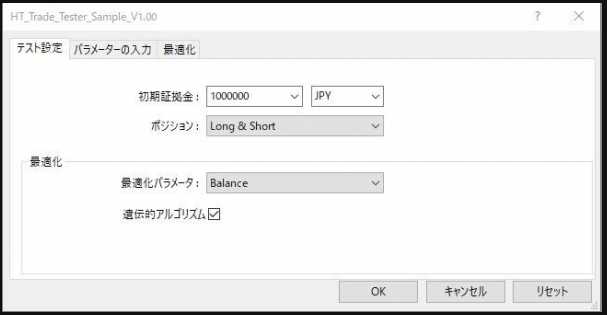
- EAのパラメーター設定を、お好みに合わせて変更して頂き、設定画面を閉じて下さい。
- 「スタート」ボタンを押すと、バックテストが実行されます。
その他
バックテストを開始した時、特に何も設定していないと、MT4初期状態のバーチャートが毎回表示されます。
その状態から、好みの設定に毎回変えるのは手間なので、定型チャートの利用をお勧めします。
好みの状態に設定したチャートを「Tester.tpl」という名称で、定型チャートとして保存すると、バックテストが好みのチャート設定で開始できます。
操作方法
(1)メインパネル
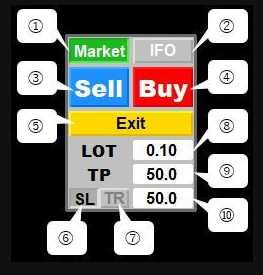
各ボタン・入力欄の機能は、下記の通りです。
①Market:注文モード選択 成行
②IFO :注文モード選択 イフダンOCO
③Sell :売り注文
④Buy :買い注文
⑤Exit :全決済
⑥SL :決済モード選択 決済逆指値
⑦TR :決済モード選択 トレーリングストップ
⑧LOT :ロット数入力欄
⑨TP :決済指値入力欄 [pips]
⑩SL・TR:決済逆指値入力欄 [pips]
「LOT」「TP」「SL・TR」の数値は、チャート上の数値を選択し、
直接編集することで変更できます。
<成行注文>
Sell・Buyボタンを押せば、設定された内容でエントリーします。
<イフダンOCO注文>
IFOボタンを押すと、チャートに水平線が表示されます。
注文を置きたい価格に水平線をセットして下さい。
Sell・Buyボタンを押すと、水平線位置に予約注文が実行されます。
個別ポジション操作パネル
ポジションを持つと、個別情報を表示するパネルが表示されます。
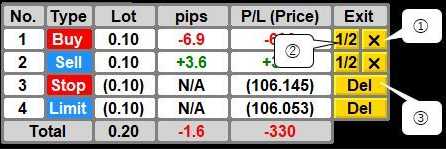
各ボタンの機能は、下記の通りです。
①× :個別決済
②1/2:個別ポジションを半分決済
③Del:予約の注文取消し
・ロット数の合計には、予約注文のロット数は入れていません。
・pips合計は、ロット数を考慮した上での平均値を示しています。